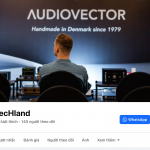Từ ngày 12/11, Apple sẽ update dần các máy Mac lên MacOS Big Sur, hệ điều hành mới này của Apple hứa hẹn sẽ đem lại rất nhiều những thủ thuật hay ho mới cho người dùng, là gì thì hãy cũng TecHland tìm hiểu trong bài viết này nhé.
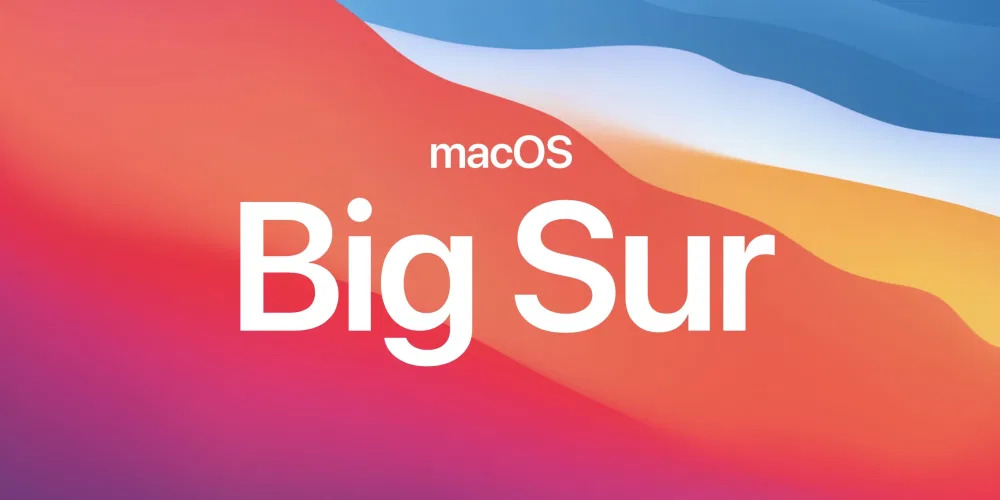
1. Control Center
Một trong những thay đổi lớn nhất của MacOS 11 năm nay là Control Center nằm ở góc trên phải màn hình, cạnh nút Siri. Control center này khá giống ở trên iOS với iPadOS, nó sẽ giúp người dùng tiếp cận nhanh những chức năng dùng nhiều nhất như Wifi, Bluetooth, độ sáng, …
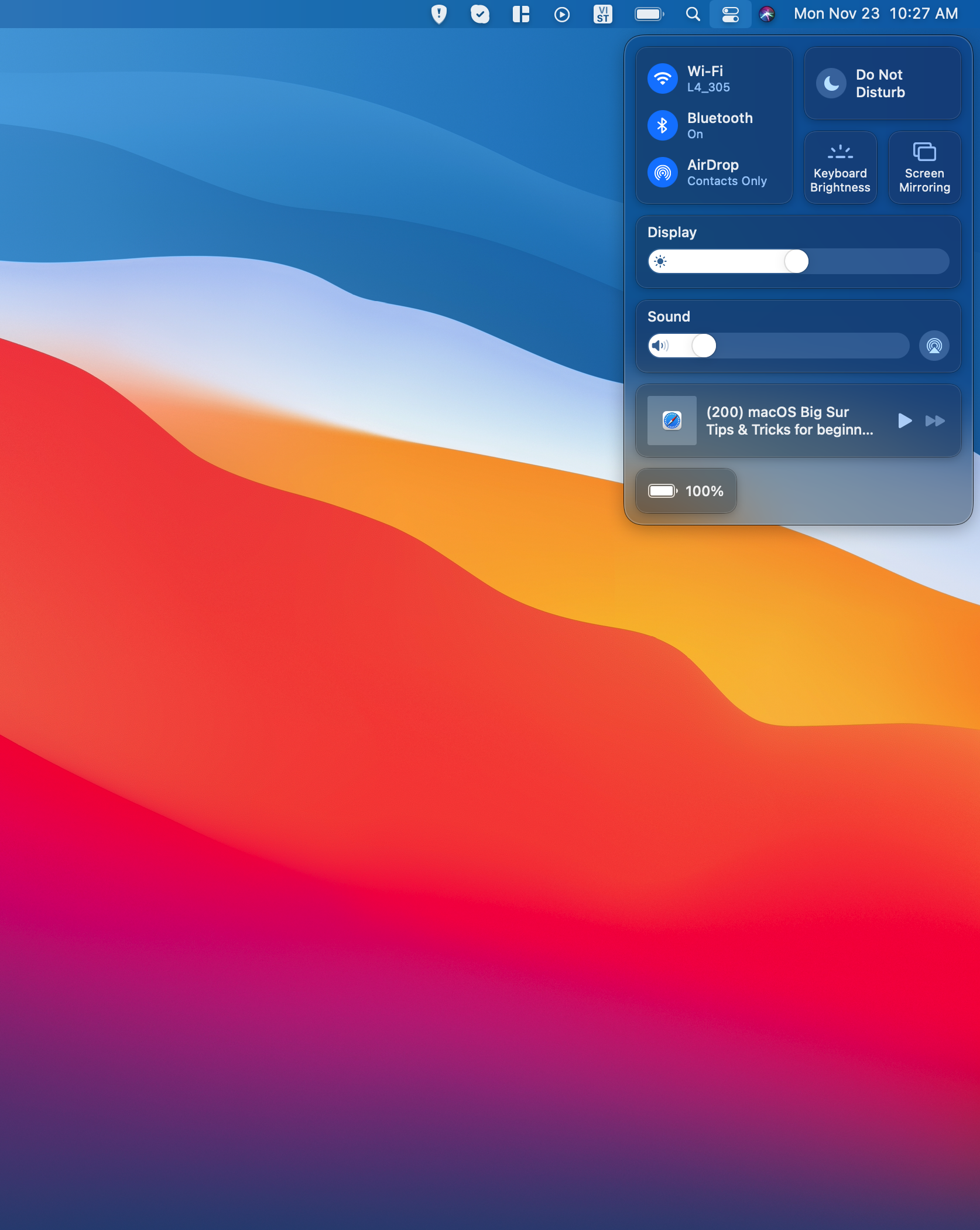
Tùy chỉnh Control Center:
Thanh Control Center có thể được tùy chỉnh này theo ý muốn của mình bằng cách vào System Preferences >>>> Dock & Menu Bar, sau đó chọn những chức năng gì mình muốn có trong Control Center.
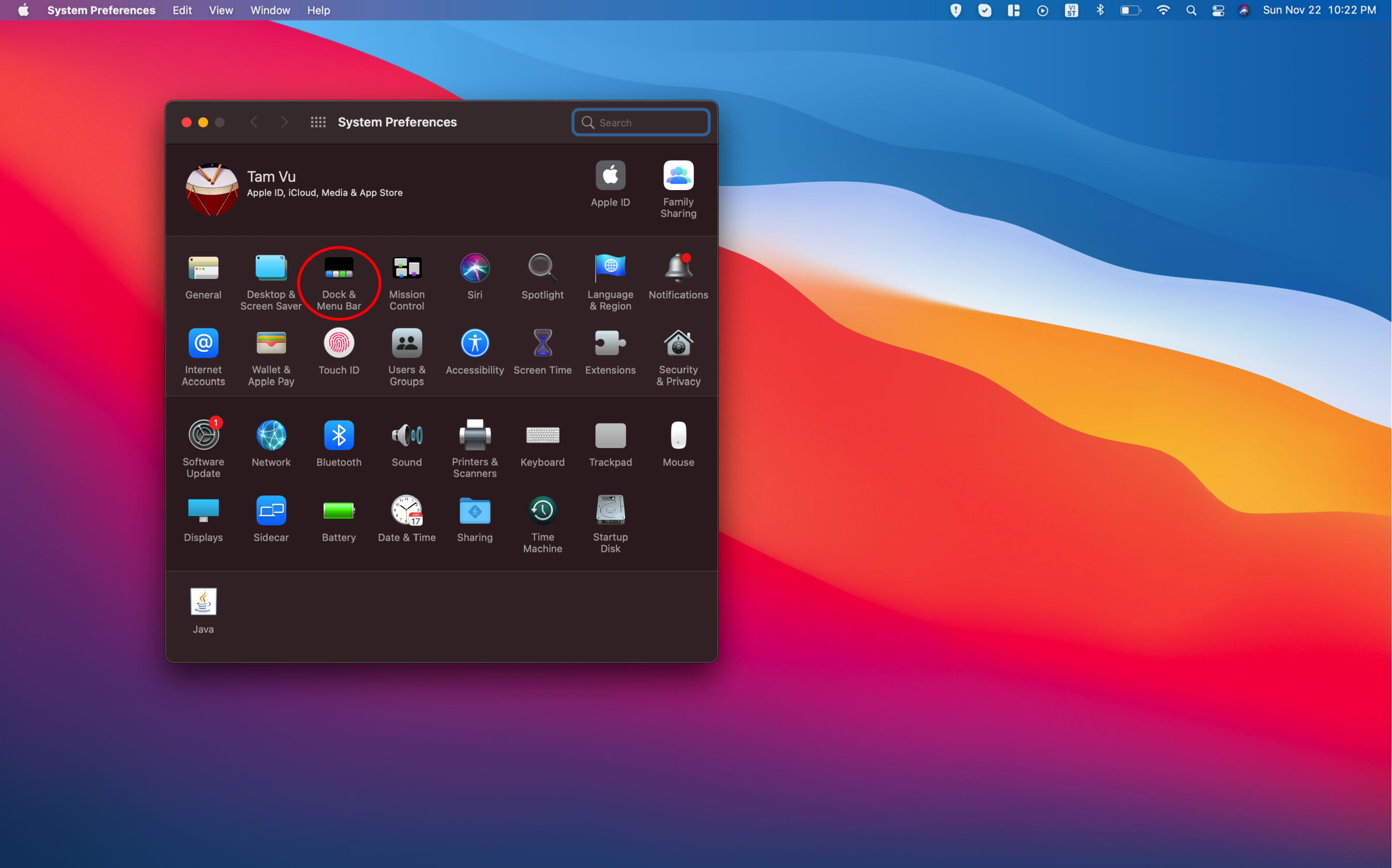
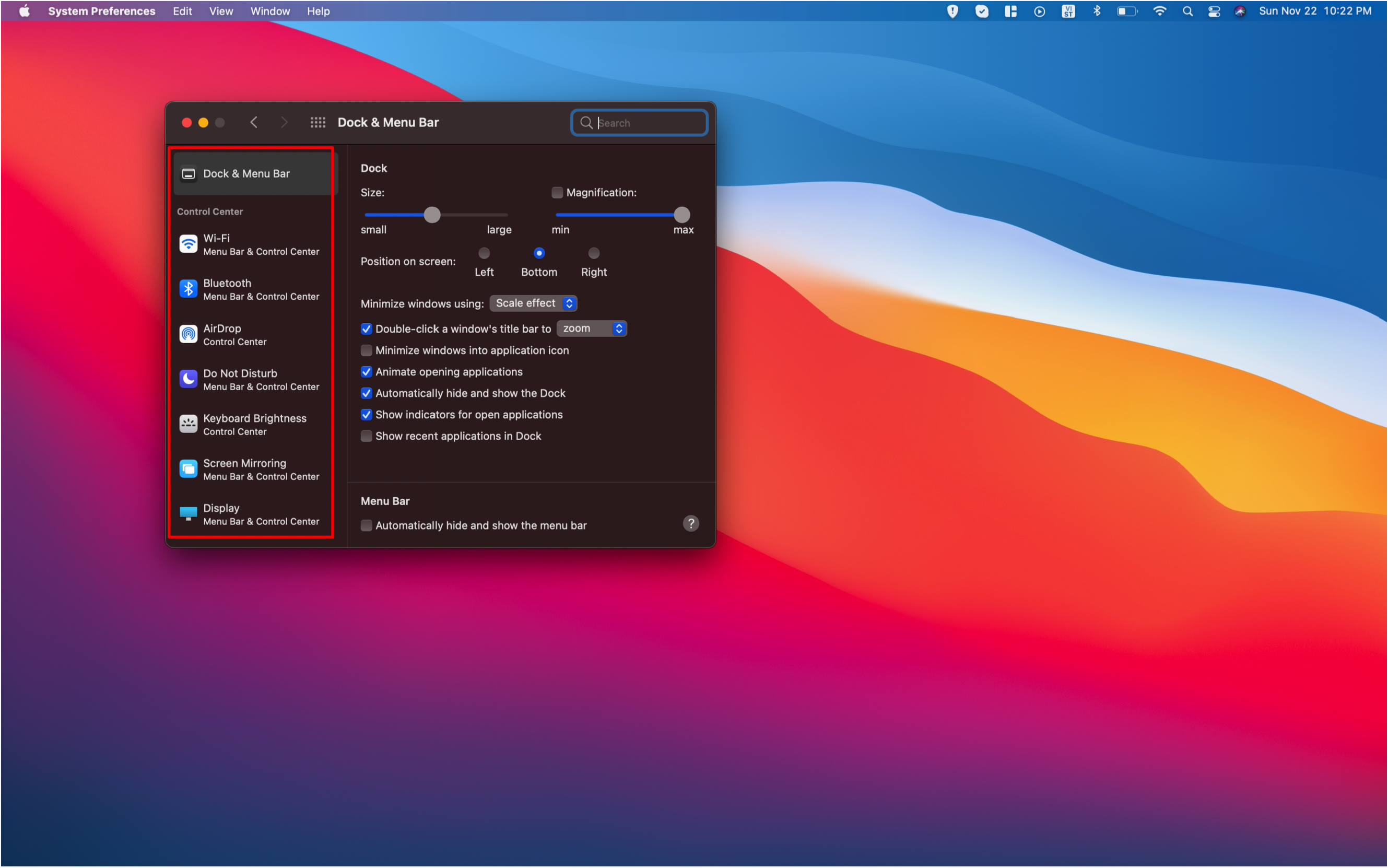
Hoặc nếu muốn tiếp cận được những chức năng này nhanh hơn nữa thì có thể kéo và thả icon từ Control Center ra thanh menu bar.
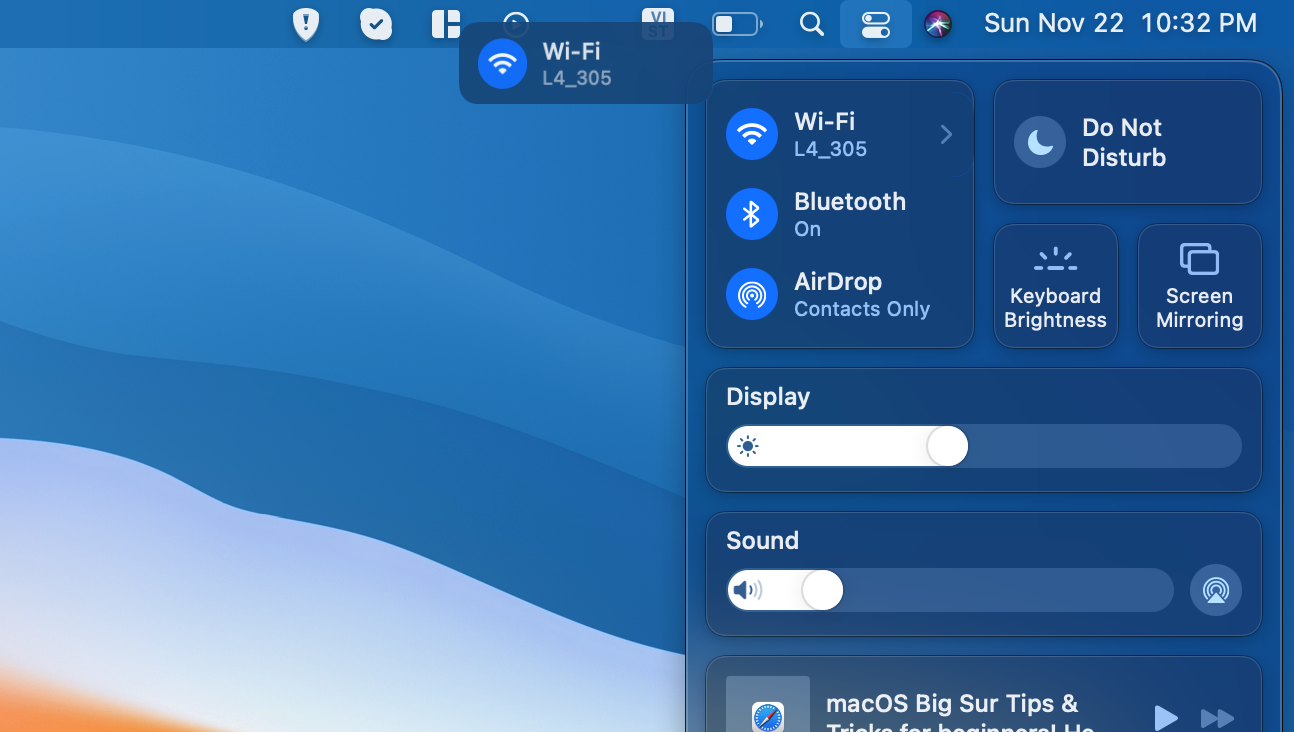
2. Thanh thông báo và Widgets
Trong update mới này, Apple đã tích hợp thêm widgets rất tiện lợi vào trong thanh thông báo. Để tiếp cận được thanh thông báo, nhấp chuột vào chỗ hiển thị ngày giờ ở góc bên phải màn hình.
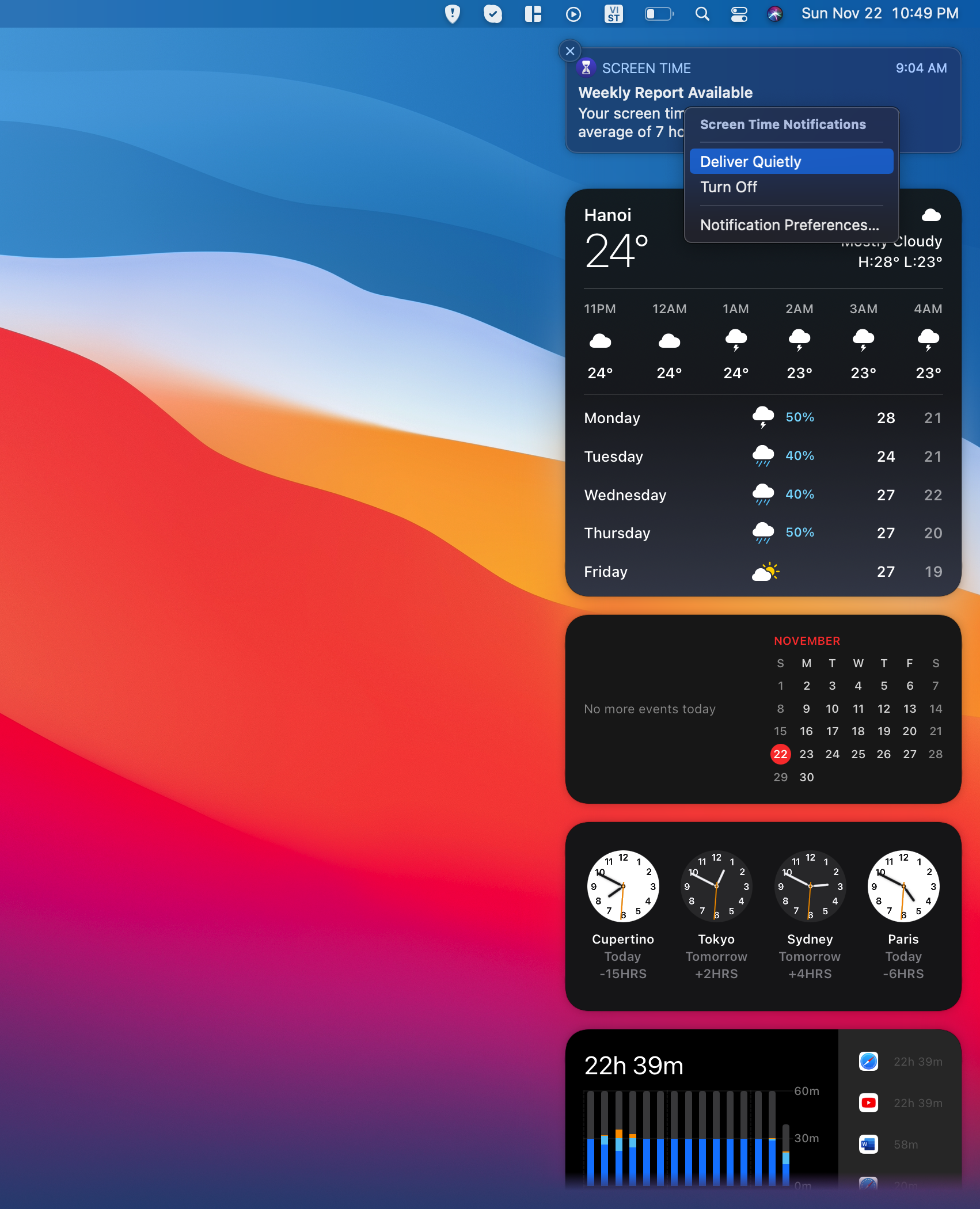
*Tùy chỉnh Widgets:
Apple cũng đã cho phép người dùng nhanh chóng tùy chỉnh kích cỡ của những widgets này bằng cách ấn chuột phải vào một widget bất kỳ, sau đó chọn kích thước phù hợp.
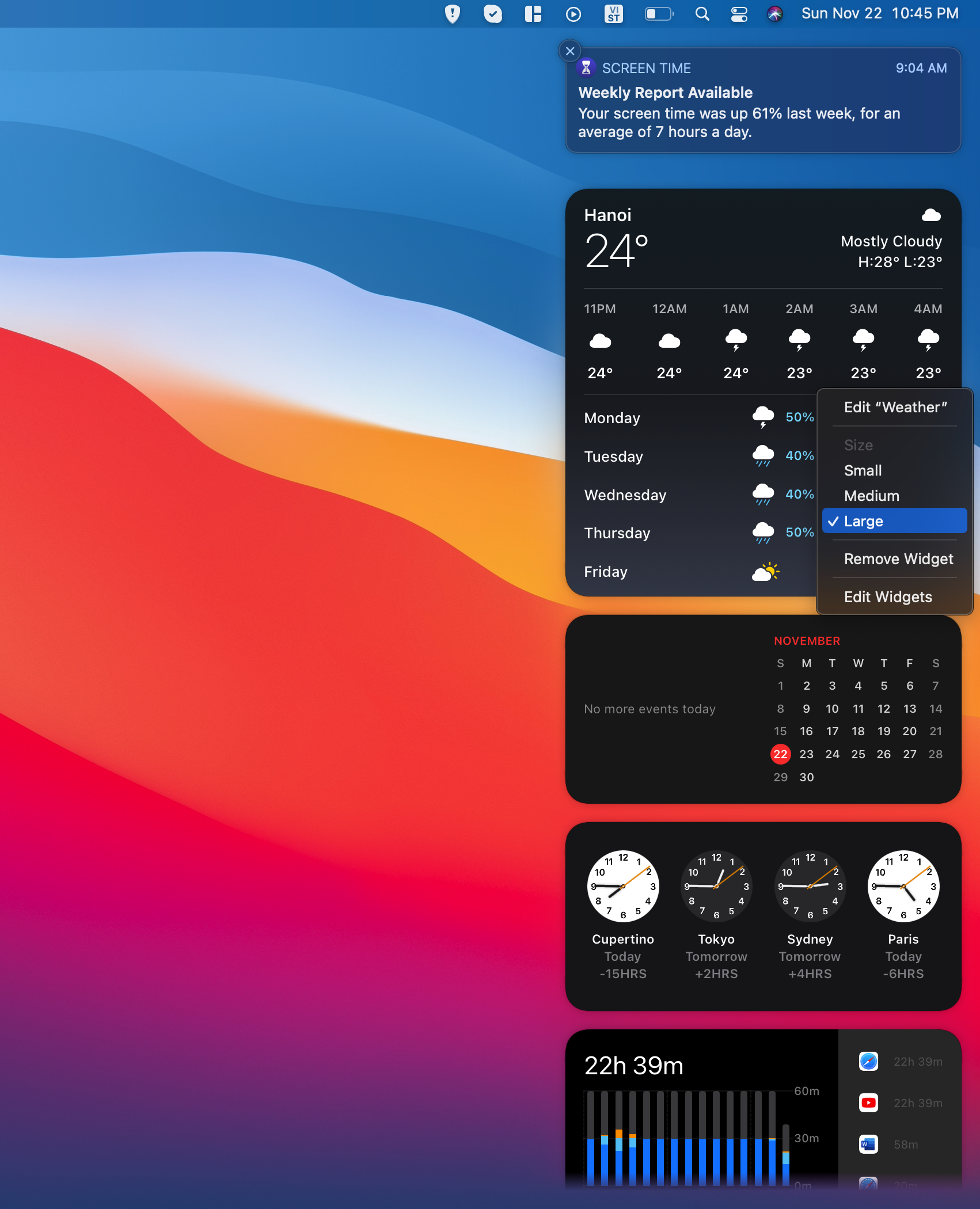
Ngoài ra, nếu ấn vào Edit Widgets thì máy sẽ cho nhiều widgets hơn, các bạn muốn widgets nào được hiển thị ở thanh thông báo thì chỉ việc kéo và thả nó vào chỗ mong muốn.
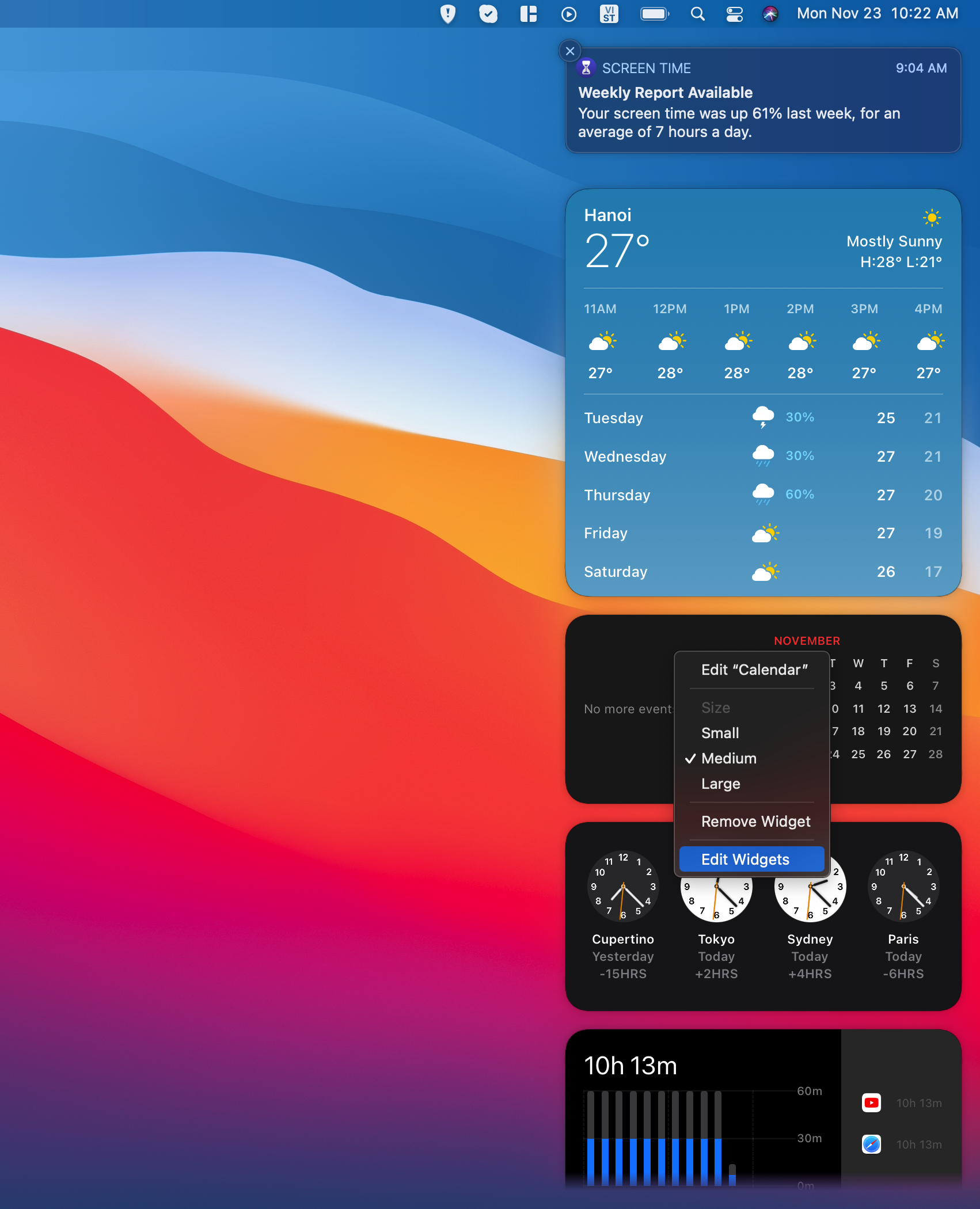
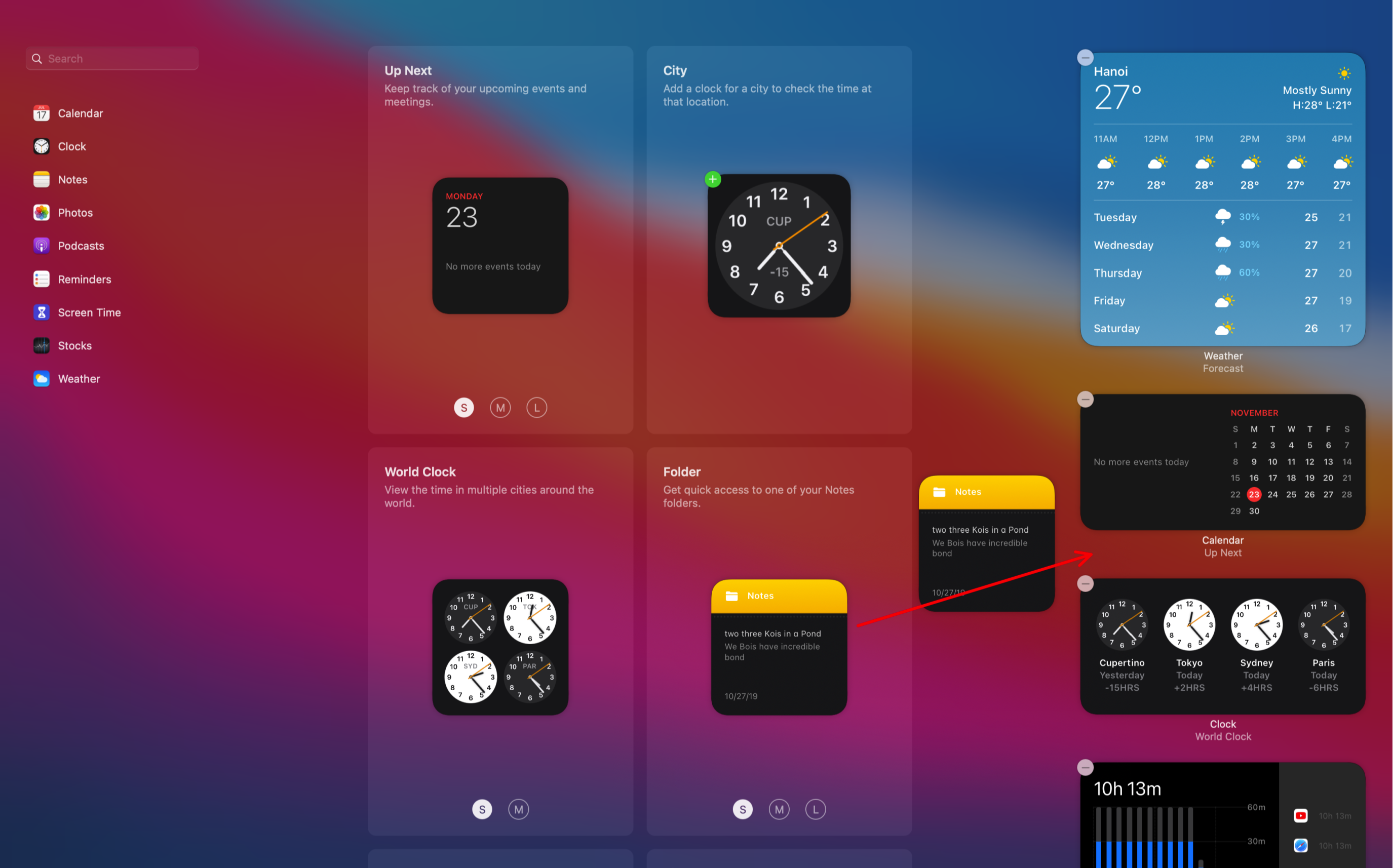
*Tùy Chỉnh Thanh Thông Báo:
Nằm ở phía trên widgets là những thông báo rất tiện lợi. Khi có thông báo gì như tin nhắn, email, thì nó sẽ hiện luôn ở đây. Nhưng nhiều lúc người dùng đang cần tập trung và không muốn có sao nhãng gì thì có thể tắt nó rất nhanh chóng bằng cách ấn chuột phải vào thông báo >>>> chọn Deliver Quietly. Làm vậy thì khi có thông báo, nó sẽ không có tiếng và sẽ không hiển thị ở màn hình chính nhưng vẫn hiện ở bên trong phần Notification.
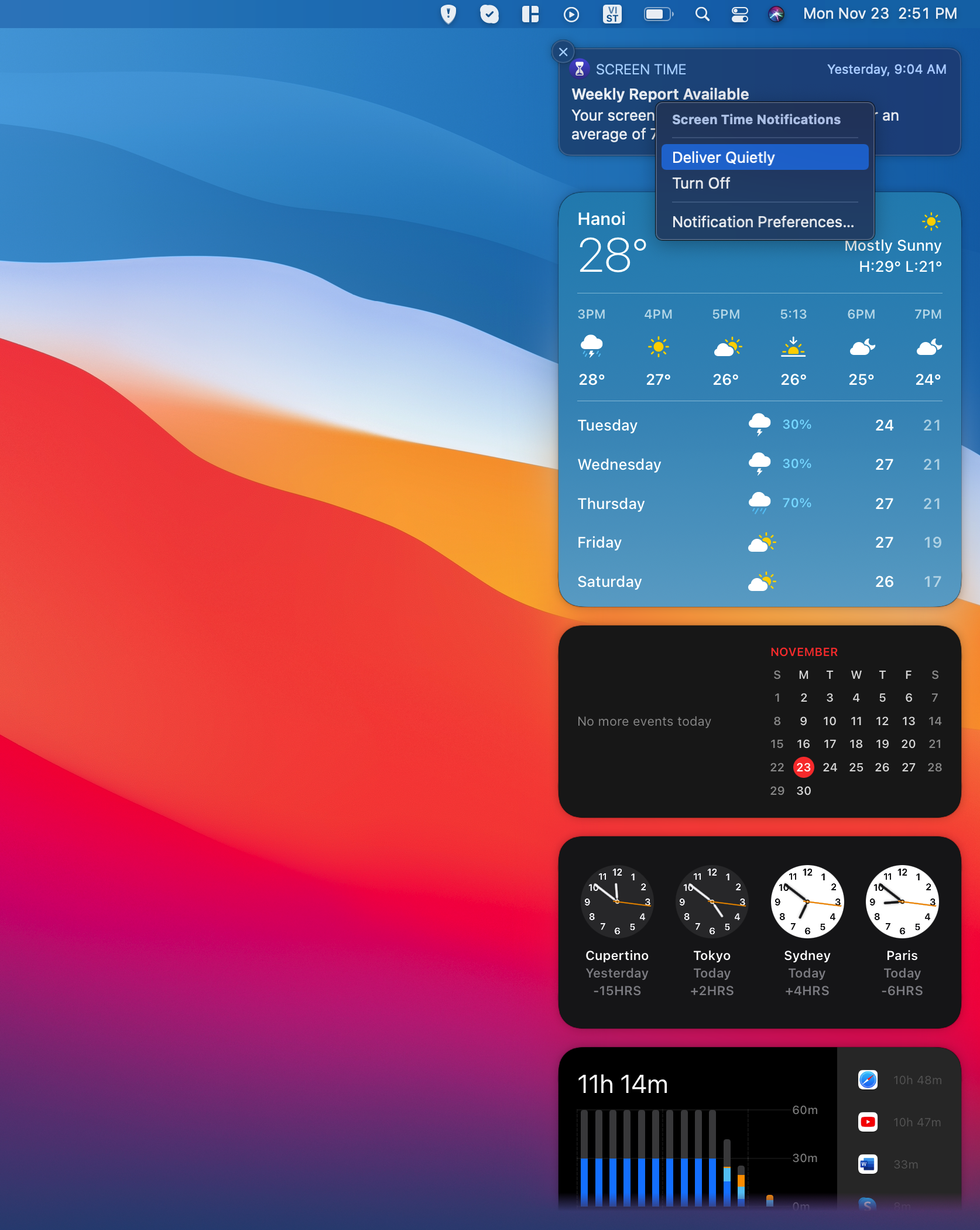
*Hiển thị phần trăm pin
MacOS 11 Big Sur mặc định không hiển thị phần trăm pin, phải nhấn vào biểu tương thì mới biết được pin còn bao nhiêu phần trăm, nhưng các bạn vẫn có thể hiển thị số lượng pin trên Menu Bar bằng cách vào System Preferences >>>> Dock and Menu Bar >>>> Battery >>>> bật Show Percentage.
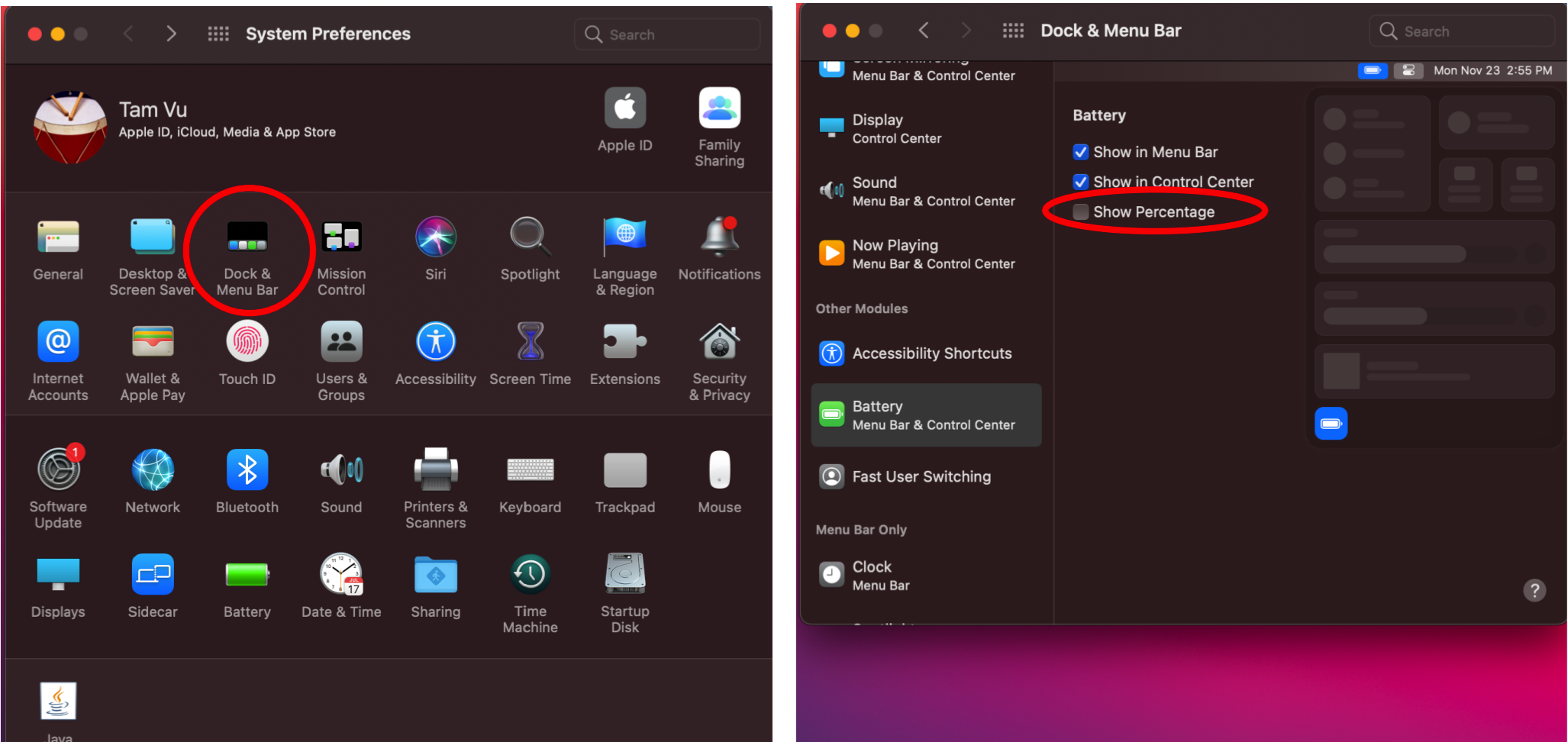
3. Thủ Thuật Safari
Năm nay, Apple đem đến update trực quan lớn nhất cho Safari, với giao diện tối giản, nổi bật hơn nhưng vẫn giữ lại bố trí của các nút và tính năng quen thuộc. Ngoài những thay đổi về trực giác, Safari cũng đã được bổ sung rất nhiều những tính năng đáng giá.
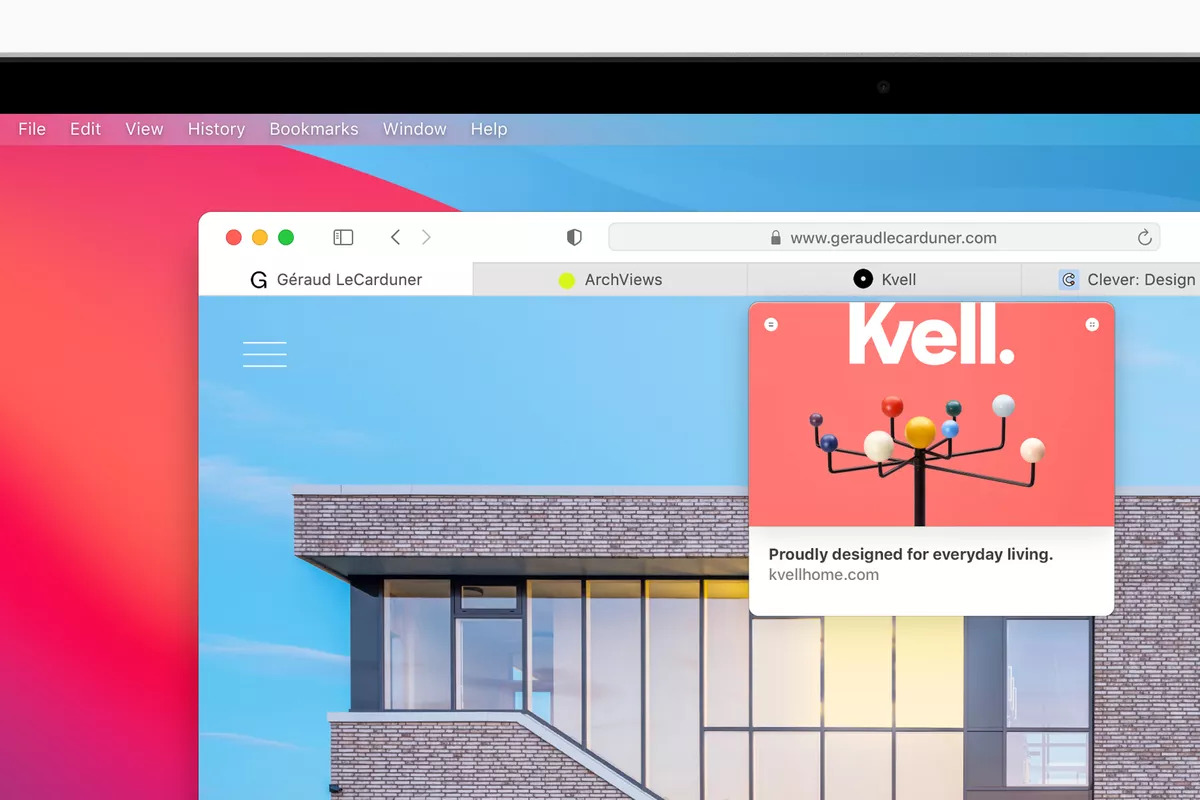
Cá nhân hóa tab khởi động của Safari
Từ MacOS 11, Safari sẽ cho phép người dùng cá nhân hóa start page (tab khởi động) của mình. Các bạn có thể tùy chỉnh thông tin hiển thị, và thay đổi hình nền trong trang này. Để thay đổi, hình nền thì các bạn hãy mở Safari >>>> ấn vào biểu tượng Tùy chỉnh ở góc phải dưới màn hình. Sau đó, các bạn có thể thay đổi hình nền của Safari bằng cách nhấp chuột vào dấu cộng hoặc nếu muốn thay đổi thông tin hiển thị thì hãy chọn những mục bạn muốn hiển thị như mục Yêu Thích, Danh sách đọc,…
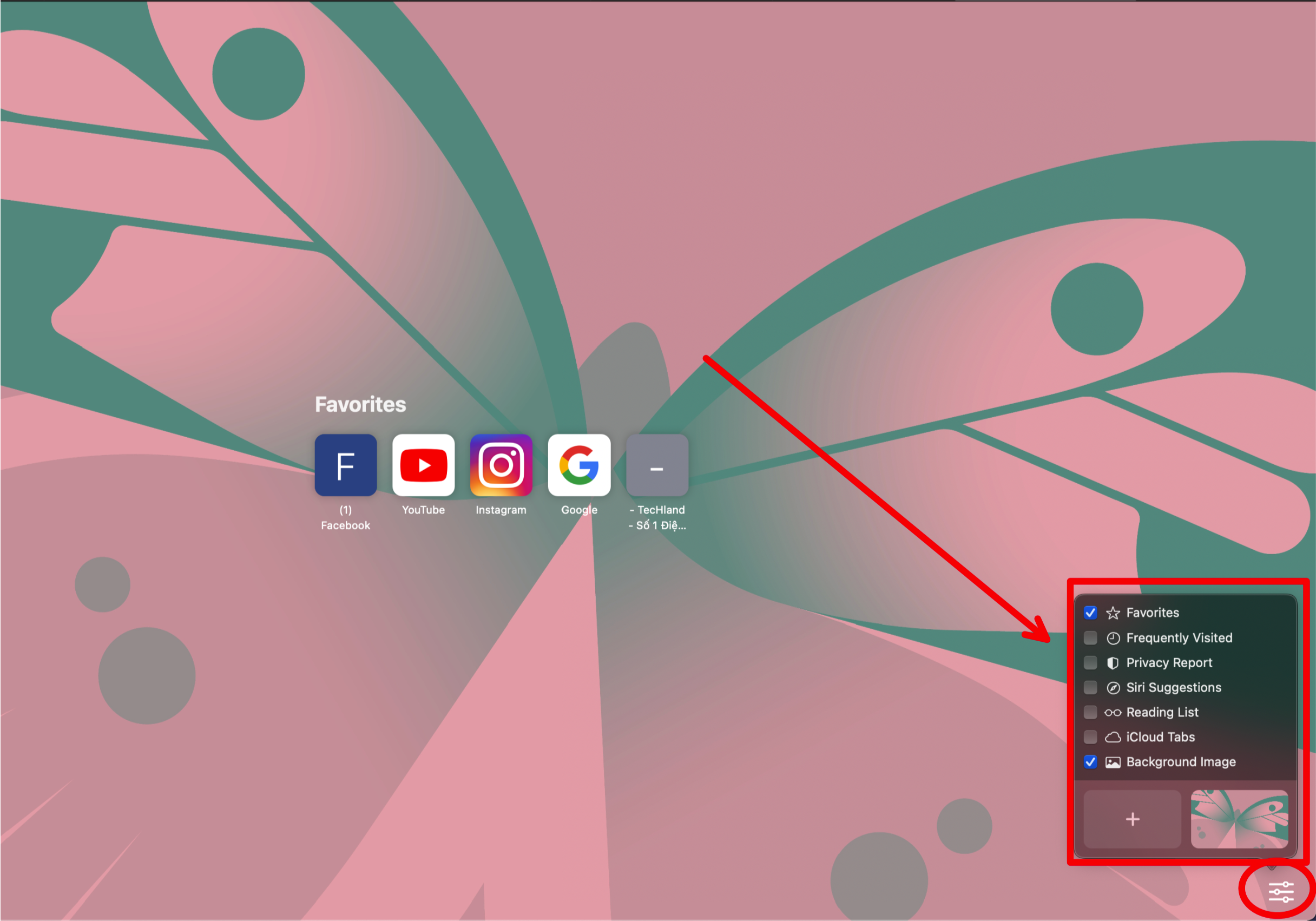
Kiểm soát những tracker đang theo dõi bạn
Tracker là những thông tin cá nhân của người dùng đang bị trang web theo dõi, trên MacOS 11, Safari sẽ cho các bạn thấy những thông tin nào đang bị theo dõi và sẽ tự động ngăn chặn nó. Để xem những Tracker, các bạn hãy ấn vào biểu tượng cái khiên bên cạnh thanh tìm kiếm.
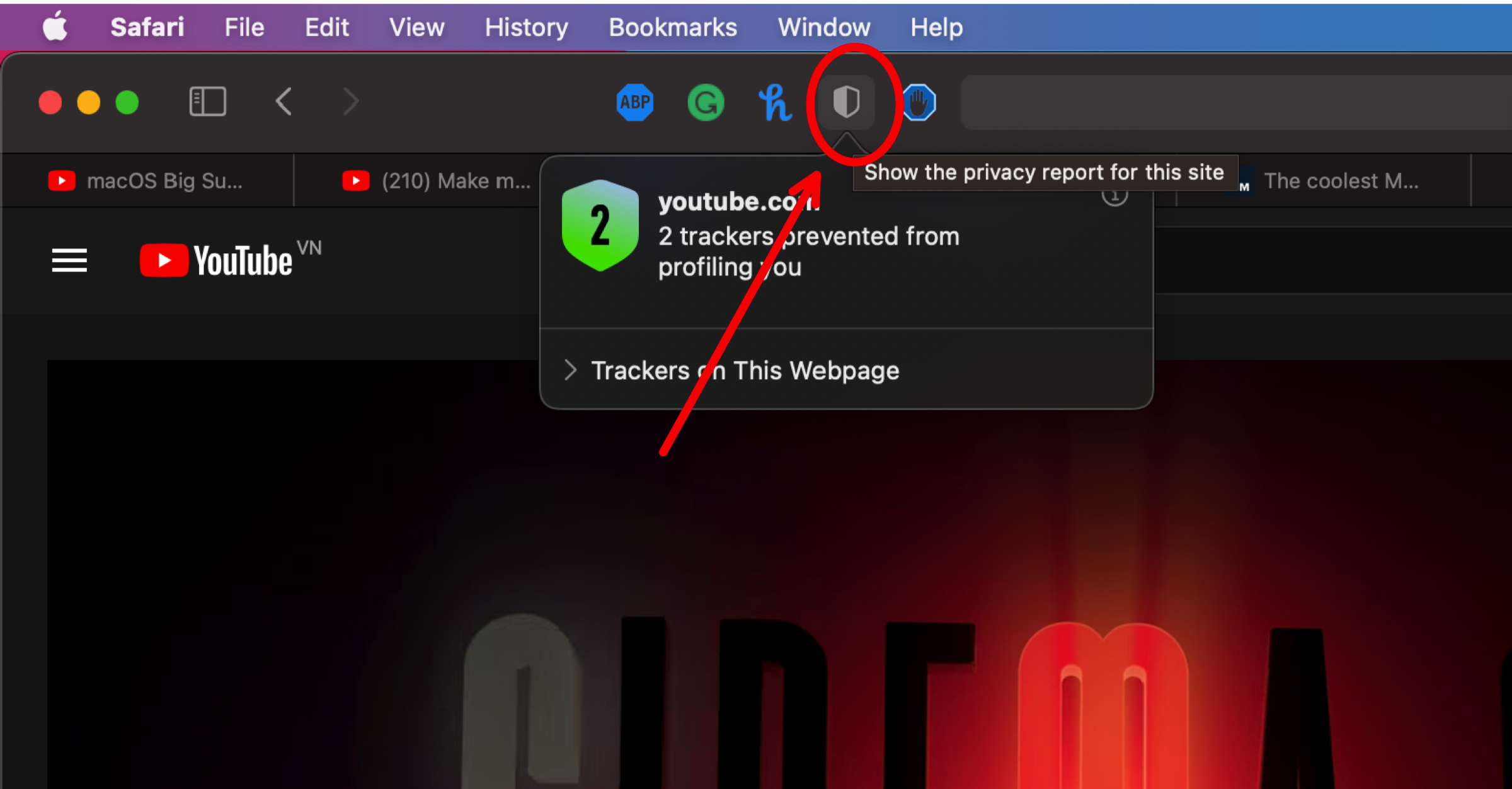
Dịch nhanh trang web
Giờ đây, Safari có thể tự động dịch một số trang web sang TIếng Anh. Cá nhân mình thấy tính năng này nó không được hữu dụng lắm với đa số người Việt, giá như nó có thể dịch thành nhiều thứ tiếng khác nhau thì sẽ hữu ích hơn rất nhiều. Để áp dụng tính năng này, các bạn hãy tìm icon dịch ở trên thanh tìm kiếm >>>> Chọn Translate to English.
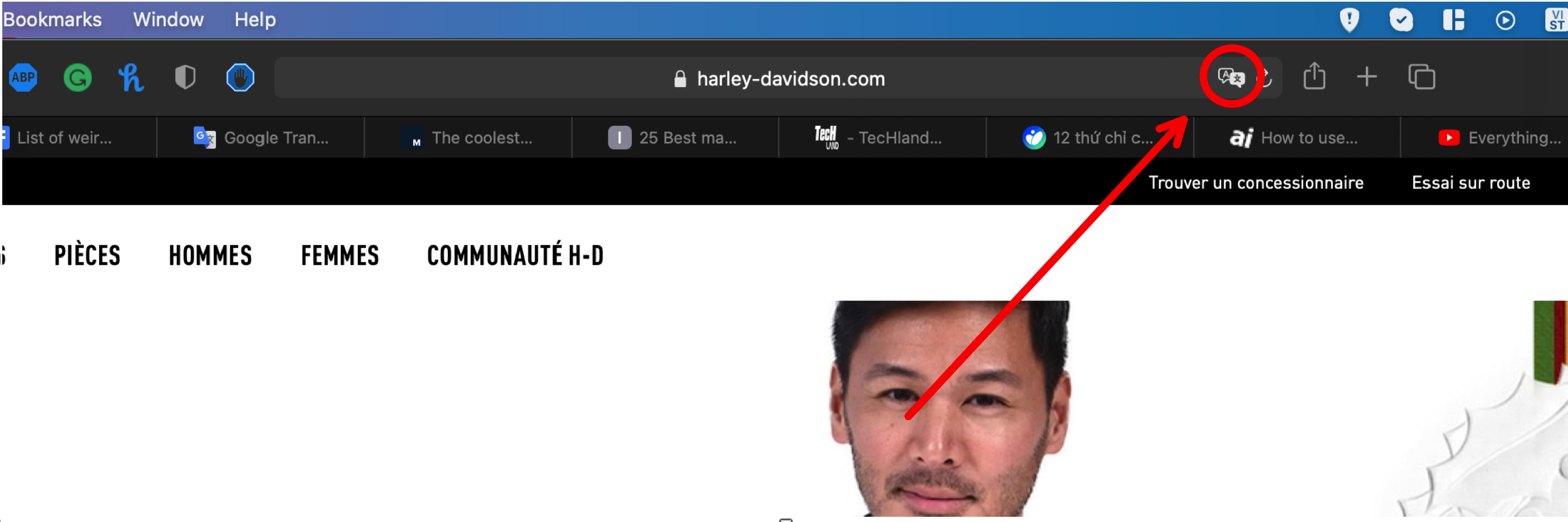
Các bạn lưu ý rằng tính năng này chỉ có trên một số trang nhất định, trong quá trình mình sử dụng thì mình thấy đa số trang Tiếng Việt không thể dịch sang Tiếng Anh được, nhưng tính năng này vẫn đang trong quá trình thử nghiệm. Mình nghĩ rằng trong tương lai, Apple sẽ hỗ trợ dịch nhiều thứ tiếng hơn nữa.
Vừa rồi là những thủ thuật mình muốn chia sẻ cho các bạn, mong rằng mọi người có trải nghiệm MacOS mới tiện lợi nhất. Hẹn các bạn lần sau với những thủ thuật hay ho hơn nữa nhé.